Wenn Sie einen Mac benutzen, haben Sie es schon bemerkt: Ein Mac kann RAR-Dateien nicht mit seiner integrierten Anwendung dekomprimieren? Wenn man eine Datei im RAR- oder 7-Zip-Format erhält, aber die Daten auf dem Computer nicht lesen kann, ist das wirklich sehr unglücklich.

Wenn Sie eine R AR-Datei auf dem Mac öffnen wollen, dürfen Sie dieses Tutorial nicht verpassen! Wir zeigen Ihnen, wie Sie eine wirksame Software zur vollständigen Dekomprimierung verwenden können, und empfehlen Ihnen ein Datenwiederherstellungstool, mit dem Sie Dateien bei Datenverlust leicht wiederherstellen können.
- Was ist eine RAR-Datei?
- Wie öffnet man RAR-Dateien auf dem Mac?
- 1. Verwenden Sie Unarchiver zum vollständigen Entpacken von Mac RAR-Dateien
- 2. RAR-Datei auf dem Mac über „Terminal“ öffnen
- 3. Online-Verarbeitung der RAR-Dekomprimierung
- Was sollte ich tun, wenn die RAR-Datei beim Entpacken beschädigt wird?

- FAQs zum Öffnen von rar-Dateien auf dem Mac
Was ist eine RAR-Datei?
1 Über RAR
RAR Datei ist ein komprimiertes Dateiformat, ähnlich wie ZIP-Dateien. Sie können mehrere Dateien im selben Ordner komprimieren oder sogar verschlüsseln, um sie sicherer und effizienter auf verschiedenen Plattformen zu übertragen.
Sie können die RAR-Datei weder direkt anklicken, um sie zu öffnen, noch sie direkt entpacken. Um diese Art von Daten zu lesen, müssen Sie Software von Drittanbietern verwenden.
2 Der Unterschied zwischen den Formaten RAR und ZIP
Obwohl die Funktionen von RAR und ZIP viele Ähnlichkeiten aufweisen, gibt es doch einige Unterschiede. Ihre Dateierweiterungen sind unterschiedlich: Sie lauten .rar und .zip.
- Datenleistung: Unter dem Gesichtspunkt der Datenkompression ist die Leistung von RAR besser als die von ZIP.
- Komprimierungsgröße: ZIP kann Dateien nur bis zu 2 GB komprimieren, während RAR keine Begrenzung hat.
- Kapazität nach der Komprimierung: Nach der Komprimierung ist die Kapazität von RAR geringer als die von ZIP.
- Sicherheit: Da RAR eine AES-128-Verschlüsselung verwendet, ist es sicherer.
- Stabilität: Der RAR kann in mehrere Blöcke und Fehlerbehebungen unterteilt werden.
Wie öffnet man RAR-Dateien auf dem Mac?
1 Verwenden Sie Unarchiver zum vollständigen Entpacken von Mac RAR-Dateien
Es ist eine kostenlose Software, die einfach und leicht zu bedienen ist. Nach Abschluss der Installation und Konfiguration können Sie schnell Dateien im RAR- oder 7-Zip-Format auf Ihrem Mac öffnen.
Schritt 1: Gehen Sie zum App Store, um Unarchiver zu finden und herunterzuladen. Nachdem Sie die Software aktiviert haben, sehen Sie auf der Benutzeroberfläche Optionen für verschiedene Komprimierungsdateien. Überprüfen Sie den Typ der Datei, die Sie entpacken möchten.
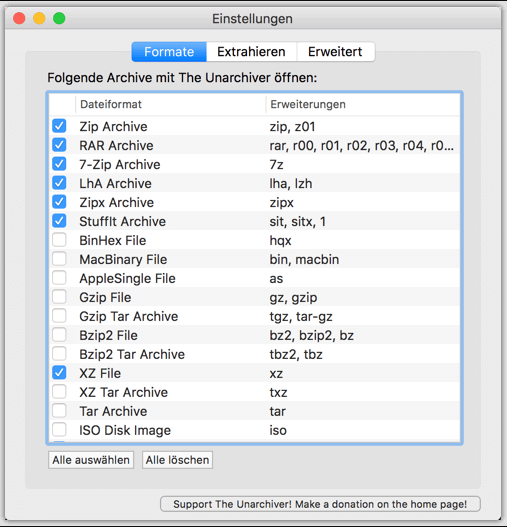
Schritt 2: Klicken Sie auf das obere Menü Datei > Entpacken auf...
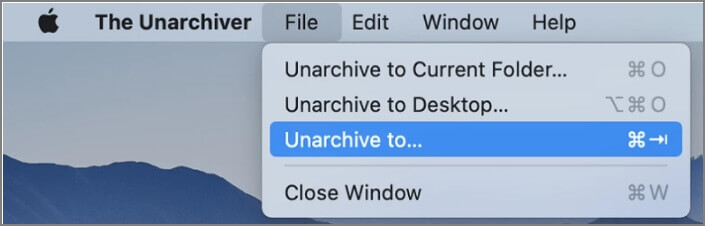
Schritt 3: Wählen Sie die Datei aus, die Sie entpacken möchten, und klicken Sie auf „Entpacken“.
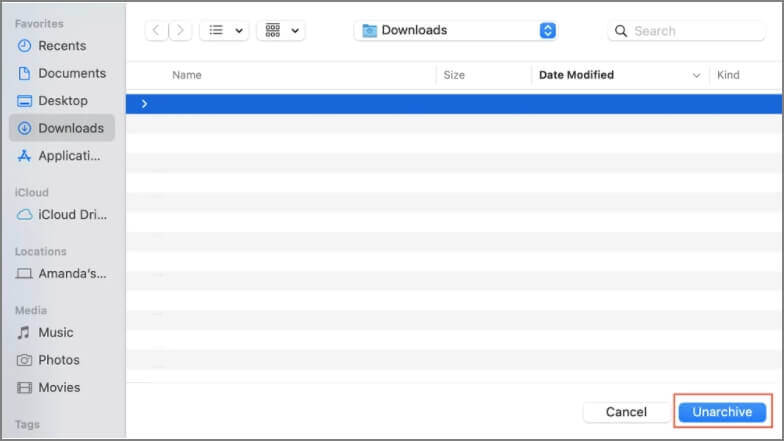
Schritt 4: Wählen Sie den Speicherpfad und klicken Sie dann auf „Extrahieren“.
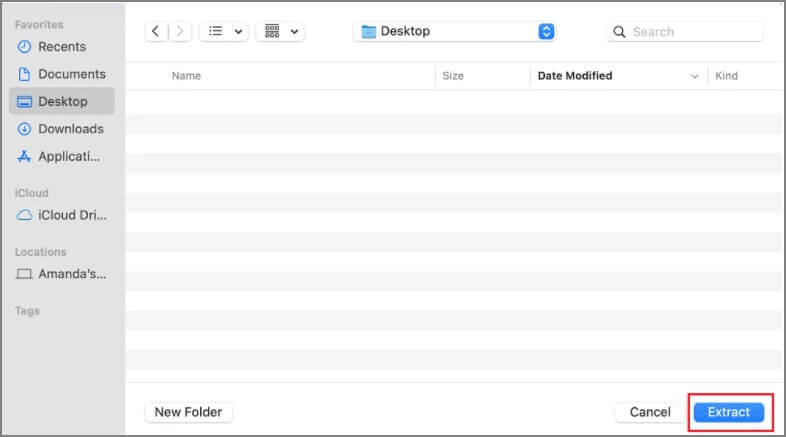
Tipps:
Nachdem Sie die Software erfolgreich installiert haben, stellen Sie das RAR-Datei-Dekomprimierungsprogramm direkt ein. Danach können Sie die RAR-Datei auf Mac einfach mit zwei Klicks öffnen.
2 RAR-Datei auf dem Mac über „Terminal“ öffnen
Sie können auch Befehle über „Terminal“ schreiben, um RAR-Dateien auf dem Mac zu entpacken und öffnen. Zuerst müssen Sie „Homebrew“ herunterladen, eine integrierte Software zur Installation verschiedener Tools.
Schritt 1: Öffnen Sie „Terminal“ und geben Sie die folgenden Befehle ein.
Schritt 2: Geben Sie den folgenden Befehl ein und ersetzen Sie „file.rar“ durch Ihren tatsächlichen Dateinamen.
Schritt 3: Speichern Sie die Datei über „Terminal“ an einem bestimmten Ort. Geben Sie den folgenden Befehl ein und ersetzen Sie „file.rar“ durch Ihren Dateinamen und „/pathToExtractTo“ durch den Speicherort.
Schritt 4: Klicken Sie zum Abschluss auf die Taste „Enter“.
3 RAR-Dateien auf dem Mac Online öffnen
Wenn Sie keine Software herunterladen möchten, können Sie RAR-Dateien online entpacken und öffnen.
Extract Me (Archive Extractor) ist eine der Online-Dekomprimierungsseiten. Laden Sie einfach die Datei herunter oder fügen Sie den Netzwerk-Cloud-Speicher-Link ein.
Es unterstützt verschiedene komprimierte Dateien, einschließlich 7-Zip und RAR, und die Schritte sind sehr einfach.
Schritt 1: Gehen Sie zur Extract Me-Website und laden Sie die Dateien herunter.
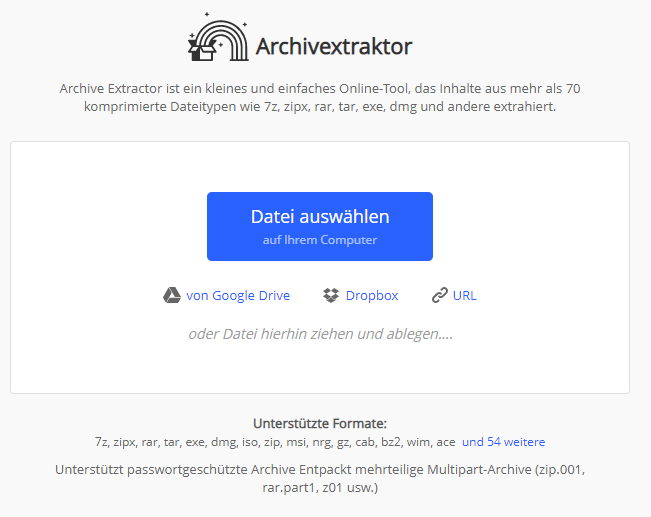
Schritt 2: Warten Sie geduldig, bis die Datei erfolgreich entpackt ist, und laden Sie sie herunter!
Was sollte ich tun, wenn die RAR-Datei beim Entpacken beschädigt wird?
Wenn Sie die Datei versehentlich löschen, die Verbindung zum Gerät unterbrechen oder die Netzwerkverbindung während des Entpackens gestört ist, können die Daten in der Datei beschädigt werden.
Wenn Sie mit Datenverlust konfrontiert sind, empfehlen wir Ihnen, iMyFone D-Back for Mac komprimierte Datei Recovery-Tool verwenden, um Dateien effektiv wiederherzustellen.
Warum sollten Sie iMyFone D-Back for Mac auswählen:
- Es kann alle Datenverlustszenarien wie versehentliches Löschen, Virenbefall, Festplattenfehlfunktionen usw. schnell beheben.
- Vor allem aber repariert es über 1000 Dateitypen, darunter RAR-Dateien, gelöschte Bilder auf Mac, Videos, Dokumente...
- In nur drei Schritten können Sie beschädigte Daten durch Entpacken wiederherstellen.
- Vollständiger und tiefgehender Scan, 98% Wiederherstellungsrate von Mac Trash-Dateien und Anzeige versteckter Dateien.
- Kostenlose Vorschauen, 8 Dateien von unbegrenzter Größe kostenlos wiederherzustellen.
- Kompatibel mit allen macOS und Windows 11/10/8 usw.
Schritt 1: Downloaden und installieren Sie iMyFone D-Back for Mac. Nach der Aktivierung der Software, sehen Sie die folgende Schnittstelle, überprüfen Sie den Speicherort der RAR-Datei, die Sie reparieren möchten, und klicken Sie auf „Start“.
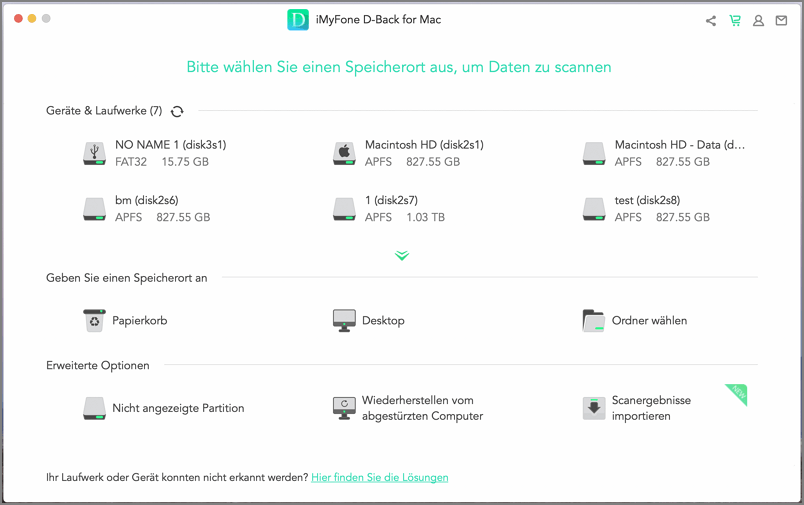
Schritt 2: Die Software beginnt mit dem Scannen, und Sie können während des Vorgangs jederzeit auf „Pause“ oder „Weiter“ klicken.
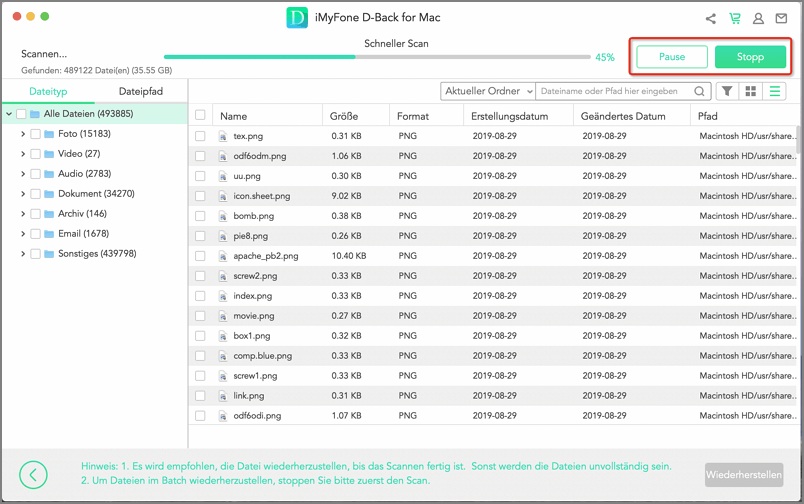
Schritt 3: Sie werden alle gescannten Dateien auf der Oberfläche sehen. Sie können RAR-Dateien direkt im Filter filtern, dann überprüfen Sie die Daten, die Sie wiederherstellen möchten, und klicken Sie auf „Wiederherstellen“ zu beenden.
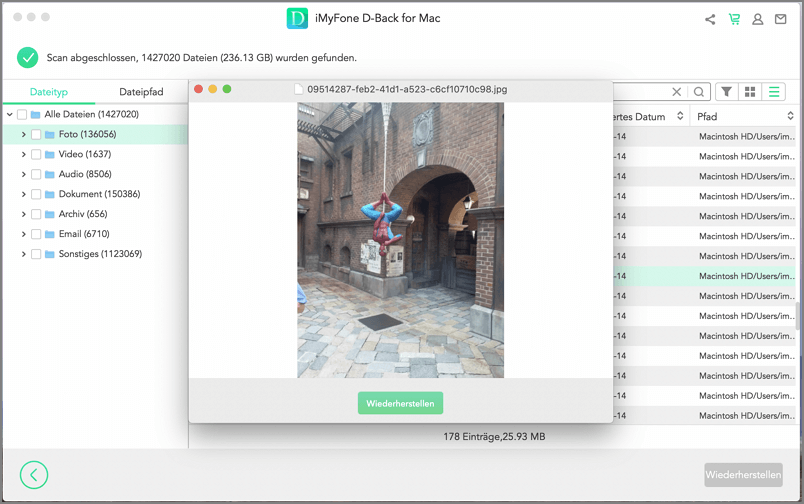
So einfach, oder? Video Anleitung: Wie man mit iMyFone D-Back for Mac Daten auf Mac wiederherstellen.
FAQs zum Öffnen von rar-Dateien auf dem Mac
1 Warum kann ich RAR-Datei nicht öffnen?
In vielen Fällen ist der Dateiname des Archivs zu lang, so dass WinRAR dieses Archiv nicht entpacken kann. Kürzen Sie daher den Dateinamen des Archivs. Ein weiterer Grund, warum WinRAR eine Datei nicht entpacken kann, ist, dass sie von einem Antivirenprogramm als Virus deklariert worden ist.
2 Kann man RAR in PDF umwandeln?
Es gibt viele Online-Konvertierungstools, auf denen Sie RAR-Dateien in PDF-Dateien umwandeln können, z. B. kostenlosen Konverter von GroupDocs.Conversion App, Online-Seite von ASPOSE.
Fazit
Viele Leute komprimieren Dateien im RAR-Format, um sie zu übertragen, weil es eine kleine Kapazität und eine hervorragende Verschlüsselungsleistung hat. Obwohl eine RAR-Datei auf Mac nicht entpacken und öffnen kann, können Sie sich an die empfohlene Software oder Website in diesem Artikel wenden.
Machen Sie sich keine Sorgen über Dateibeschädigungen während des Prozesses. Verwenden Sie iMyFone D-Back for Mac, um alle Daten schnell zu retten. Es sind keine professionellen Kenntnisse erforderlich, und die Dateien können in drei Schritten wiederhergestellt werden!

